2019年08月26日更新
PC版LINE MUSICの使い方!スマホアプリとの違いや再生できない対処法も解説!
LINE MUSICのPC版とは何か、また、LINE MUSICのスマホアプリ版とPC版との違いについてご紹介しました。また、LINE MUSICのPC版を利用するメリットや、音楽を再生できない不具合が生じる理由や対処法についてもご紹介しました

目次
PC版のLINE MUSICの使い方
LINE MUSICは、2015年からPC版がサービスの提供が始まり、スマホのアプリ版のLINE MUSICだけでなく、MacやWindowsなどのパソコンでもLINEのアカウントを所持していればLINE MUSICを利用できるようになりました。
ブラウザ版のLINE MUSICの利用の仕方
まず、ブラウザ版のLINE MUSICの使い方についてご紹介します。パソコンなどで利用できるブラウザ版のLINE MUSICをブラウザ版で利用するには、はじめにLINE MUSICの公式サイトの左側に表示されているログインというメニューをクリックします。
PC版のログイン場面に入ったら、自分が使っているLINEのアカウントでログインすると、LINE MUSICのPCブラウザ版にログインすることができます。ログインすると、スマホアプリ版のLINE MUSICで作成したプレイリストや、曲の履歴がPCブラウザ版に同期されます。
LINE MUSICのパソコンブラウザ版でも、LINE MUSICのスマホアプリ版と同じように曲の再生が可能です。また、LINE MUSICのブラウザ版からでも曲をプレイリストへ追加、曲のダウンロードはもちろんシェアすることもできるようになります。
LINE MUSICのパソコン版にログインする際、スマホアプリのLINE MUSICと違い、「ゲストログイン」がないため、LINEのアカウントが絶対に必要となるので、LINEアカウントを所持していない場合にはスマホで準備しておきましょう。
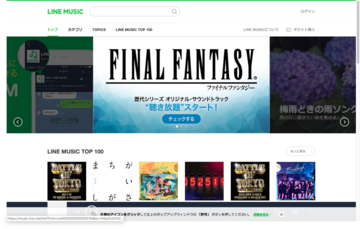 LINE MUSICで音楽を無料でダウンロード保存してオフライン再生する方法を解説!
LINE MUSICで音楽を無料でダウンロード保存してオフライン再生する方法を解説!PC版のLINE MUSICとスマホアプリの違い
前の項目では、LINE MUSICのパソコン版の使い方についてご紹介しました。続いて、LINE MUSICのパソコン版とLINE MUSICのスマホアプリ版の違いについてご紹介します。どちらもそれぞれメリットがあるので確認していきましょう。
オフライン再生の違い
LINE MUSICのパソコン版とLINE MUSICのスマホアプリ版の大きな違いは、「オフライン再生をできるかどうか」です。LINE MUSICのパソコン版とスマホアプリ版は、どちらもストリーミング再生で音楽を聞くことができます。
また、LINE MUSICのスマホアプリ版には、ストリーミング再生とオフライン再生の機能の両方が備わっています。音楽をスマホなどの端末に一時的にキャッシュしてダウンロードすることで、オフラインでの音楽の再生を可能にしています。
しかし、LINE MUSICのパソコンブラウザ版には、ストリミーング再生の機能しかなく、音楽をダウンロードしてオフライン再生を行う機能が存在しないため、LINE MUSICのパソコンブラウザ版で音楽を再生して楽しむ時には常に通信量がかかってしまいます。
アプリ版より通信量が安め
LINE MUSICのパソコンブラウザ版で音楽を再生する場合、オフラインでの再生ができないために通信量がかかってしまいますが、LINE MUSICのスマホアプリ版よりは通信量が安く済むというメリットもあります。
LINE MUSICをスマホアプリ版で楽しむ場合、Wi-Fiなどを利用していないとスマホの通信量に響いてしまいますが、LINE MUSICをパソコンブラウザ版で開いて音楽を楽しめば、パソコンは基本的にWi-Fi接続のため、通信量を気にする必要がなくなります。
ですが、注意点として、WiMAXやポケットWi-Fiなどでパソコンを利用している場合には、日数で利用できる通信量が変わってくるため、LINE MUSICのパソコンブラウザ版を利用する際にはその点を注意しなくてはいけません。
 Androidでオフライン再生可能な音楽アプリのおすすめ11選!ダウンロードもバックグラウンド再生機能も!
Androidでオフライン再生可能な音楽アプリのおすすめ11選!ダウンロードもバックグラウンド再生機能も!PC版のLINE MUSICのメリット
前の項目では、LINE MUSICのパソコンブラウザ版とLINE MUSICのスマホアプリ版の違いについてご紹介しました。続いて、LINE MUSICのパソコンブラウザ版を利用してPCで音楽を楽しむ場合のメリットについてご紹介します。
パソコン版はスピーカーで再生に最適
まず、1つ目のLINE MUSICのPCブラウザ版を利用して音楽を楽しむ場合のメリットは、「LINE MUSICのパソコンブラウザ版はスピーカーでの再生に最適である」という点です。
スマホアプリ版のLINE MUSICを利用している場合、多くの人は通勤や通学などの移動中にイヤホンやヘッドフォンとスマホを接続して音楽を聴いていることがあります。しかし、パソコンブラウザ版のLINE MUSICを利用してPCで音楽を楽しんでいる人は違う場合が多いです。
LINE MUSICのPCブラウザ版を利用している人の多くは、PCのスピーカーでLINE MUSICの音楽を流して楽しんでいます。スピーカーでLINE MUSICの音楽を再生すると、ウーハーなどがあるため、PCでイヤホンやヘッドホンなどよりも良い音質だったり、低音を響かせることができたりなどもできます。
ですので、LINE MUSICのPCブラウザ版を利用すれば、音楽をスピーカーで楽しむことができるため、より臨場感のある音楽を楽しめるようになるため、スピーーカーで音楽を楽しみたい人にオススメです。
ダウンロードした音楽の検索が便利
2つ目のLINE MUSICのパソコンブラウザ版を利用して音楽を楽しむ場合のメリットは、「ダウンロードした音楽の検索が便利」であるという点です。
パソコンブラウザ版のLINE MUSICは、サイトの構造もスマホアプリ版のLINE MUSICと同じようにシンプルに設計されているため、普段アプリを利用する人であれば難なく利用することができます。
そのため、LINE MUSICのパソコンブラウザ版でもダウンロードした音楽をすぐに見つけてその音楽を再生することができます。また、LINE MUSICのパソコンブラウザ版では、ダウンロードした音楽をジャンルごとに表示してくれる機能もあるため、さらにダウンロードしていた音楽を見つけやすくなっています。
スマホ版より画面が大きく見やすい
3つ目のLINE MUSICのパソコンブラウザ版を利用して音楽を楽しむ場合のメリットは、「スマホ版よりも画面が大きく、見やすい」という点です。パソコンはスマホよりも画面が大きいため、LINE MUSICのスマホアプリ版とパソコンブラウザ版も同様に、パソコンブラウザ版の方が画面が大きく見やすくなっています。
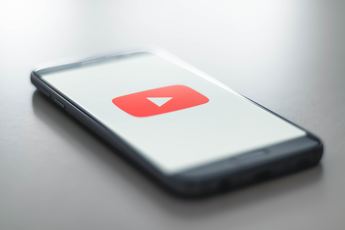 無料音楽アプリYouTube Musicの使い方!有料プラン(Premium)との違いも解説!
無料音楽アプリYouTube Musicの使い方!有料プラン(Premium)との違いも解説!PC版のLINE MUSICが正常に再生しない場合
最後に、LINE MUSICのパソコンブラウザ版で正常に音楽を再生できない場合の原因についてご紹介します。LINE MUSICのパソコンブラウザ版でうまく音楽を再生できない場合にはこちらを確認してみましょう。
原因はFlashPlayer機能が許可しないため
LINE MUSICのパソコン版で音楽をうまく再生できない理由には、Chromeのバージョン55以降から、FlashPlayerの機能が許可をしない限り自動的にブロックされてしまう機能が追加されたことがあります。
そのため、このブロックを解除するためには、左上に表示されている鍵アイコンをクリックして「Flash」という項目から「このサイトでは常に許可」にチェックを入れたら、「今回は全てのプラグインを実行」を選ぶと完了です。
 iPhoneでおすすめの無料音楽アプリ5選!ダウンロードできる人気アプリは存在する?
iPhoneでおすすめの無料音楽アプリ5選!ダウンロードできる人気アプリは存在する?PC版のLINE MUSICを使ってみよう!
ここまで、LINE MUSICのPCブラウザ版とは何か、また、LINE MUSICのスマホアプリ版とPCブラウザ版との違いについてご紹介しました。また、LINE MUSICのPCブラウザ版を利用するメリットや、音楽をPC版で再生できない不具合が生じる理由や対処法についてもご紹介しました。
LINE MUSICのパソコン版では、LINE MUSICのアプリ版と同じようにとても便利に音楽を楽しむことができるため、ぜひPC版のLINE MUSICでも音楽を再生して楽しんでみましょう。


















